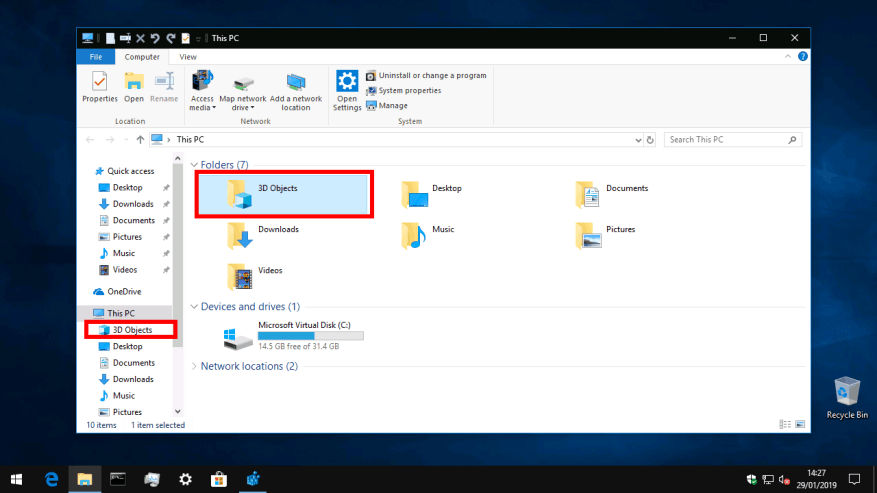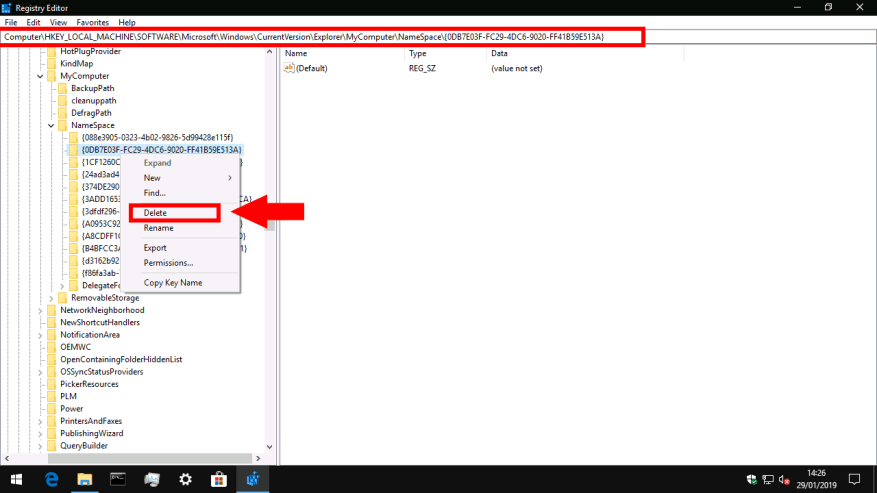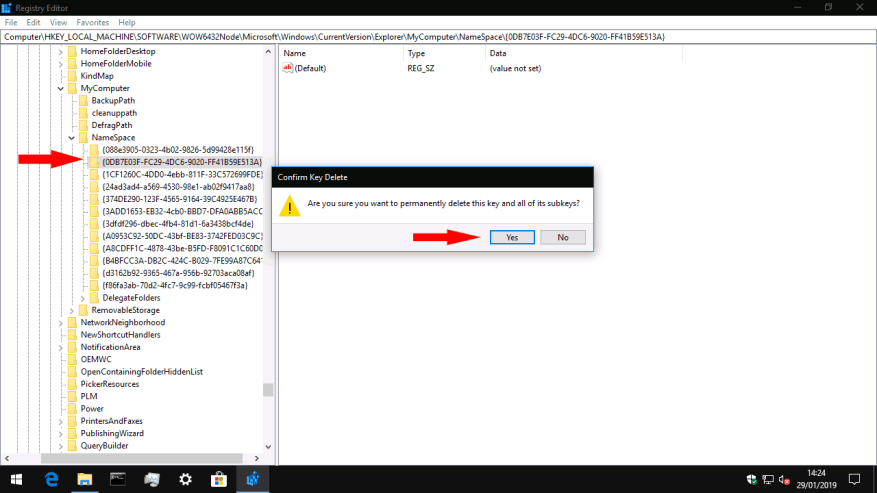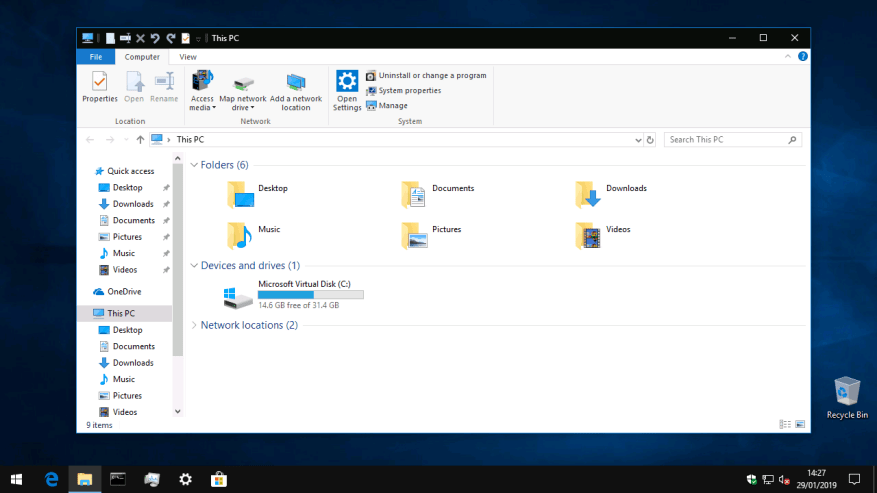Od pokoleń system Windows jest dostarczany z sześcioma folderami najwyższego poziomu: Pulpit, Dokumenty, Pobrane, Muzyka, Obrazy i Wideo. W październiku 2017 r. Aktualizacja Windows 10 Fall Creators Update dodała siódme: Obiekty 3D. Folder ma zapewnić naturalną lokalizację zapisywania treści utworzonych za pomocą nowych aplikacji 3D systemu Windows, takich jak Paint 3D. Jednak jest mało prawdopodobne, aby był przydatny dla większości użytkowników systemu Windows 10, więc w tym przewodniku pokażemy, jak usunąć go z widoku.
Obiekty 3D znajdują się w folderze profilu użytkownika, zwykle w C:UsersUsername3D Objects. Nie zamierzamy w rzeczywistości usuwać folderu, po części dlatego, że może to spowodować problemy z aplikacjami 3D, które zakładają, że istnieje. Zamiast tego skupimy się na ukryciu go na pasku bocznym Eksploratora plików i ekranie „Ten komputer”, pomagając uporządkować interfejs.
Aby wprowadzić tę zmianę, musisz edytować rejestr. Jak zawsze, zachowaj ostrożność podczas edycji rejestru – niewłaściwa zmiana może spowodować poważne problemy w systemie Windows. Otwórz Edytor rejestru, wyszukując „regedit” w menu Start (musisz być zalogowany jako administrator).
Po otwarciu Edytora rejestru użyj widoku drzewa lub paska adresu, aby przejść do następującego klucza:
HKEY_LOCAL_MACHINESOFTWAREMicrosoftWindowsCurrentVersionExplorerMyComputerNamespace
W widoku drzewa po lewej stronie okna edytora rejestru poszukaj następującego klucza:
{0DB7E03F-FC29-4DC6-9020-FF41B59E513A}
Ten tajemniczo wyglądający klucz służy do wewnętrznej identyfikacji folderu Obiekty 3D. Kliknij klucz prawym przyciskiem myszy i kliknij „Usuń”, aby go usunąć. Możesz najpierw kliknąć „Eksportuj”, aby w przyszłości łatwiej było cofnąć tę zmianę.
Następnie użyj widoku drzewa lub paska adresu, aby przejść do następującego klucza. Będzie istnieć tylko wtedy, gdy masz 64-bitową instalację systemu Windows. Jeśli używasz komputera 32-bitowego, możesz pominąć ten krok, ponieważ już ukończyłeś przewodnik.
HKEY_LOCAL_MACHINESOFTWAREWow6432NodeMicrosoftWindowsCurrentVersionExplorerMyComputerNamespace.
Ponownie znajdź podklucz folderu Obiekty 3D w widoku drzewa (patrz sekcja powyżej), kliknij go prawym przyciskiem myszy i naciśnij „Usuń”.
Powinieneś teraz móc otworzyć Eksplorator plików i zaobserwować, że folder Obiekty 3D nie pojawia się już na tym komputerze.
To niewielka zmiana, która pomaga utrzymać porządek na komputerze, jeśli nigdy nie zamierzasz tworzyć treści 3D. Chociaż Microsoft chce promować funkcje „twórców” systemu Windows, dodanie folderu najwyższego poziomu dla tak niszowej dyscypliny wydaje się wymyślone i jest niepotrzebne dla ogromnej większości użytkowników systemu Windows. Jeśli kiedykolwiek zechcesz przywrócić folder na tym komputerze, po prostu odtwórz podklucze rejestru usunięte w tym przewodniku.
FAQ
Jak otworzyć folder Obiekty 3D w systemie Windows 10?
Jeśli chcesz, możesz uzyskać dostęp do folderu Obiekty 3D, przechodząc do „C:\Użytkownicy\nazwa użytkownika\Obiekty 3D”. Jeśli jednak podoba Ci się wygoda otwierania folderu Obiekty 3D z ekranu „Ten komputer”, wykonaj poniższe czynności, aby przywrócić folder Obiekty 3D w Eksploratorze plików.
Czy mogę usunąć folder Obiekty 3D z mojego komputera?
Nie spowoduje to usunięcia folderu z komputera. Folder 3D Objects i jego zawartość będą nadal dostępne w C:\Users\NAME\3D Objects , gdzie NAZWA to nazwa konta użytkownika Windows. To po prostu usuwa go z paska bocznego Eksploratora plików. Możesz także usunąć inne foldery z tego komputera, ale uważamy, że inne foldery są całkiem przydatne.
Jak zapobiec wyświetlaniu obiektów 3D w Eksploratorze plików?
Po prostu uniemożliwiasz pojawienie się folderu Obiekty 3D na ekranie „Ten komputer” Eksploratora plików i drzewie paska bocznego, wykonując powyższe kroki. Jeśli chcesz, możesz uzyskać dostęp do folderu Obiekty 3D, przechodząc do „C:\Użytkownicy\nazwa użytkownika\Obiekty 3D”.
Jak usunąć skrót do obiektów 3D z rejestru?
W celu szybkiego i bezbolesnego usunięcia skrótu „Obiekty 3D” i kilku innych przygotowaliśmy plik .zip do pobrania zawierający wiele plików .reg (pliki rejestru systemu Windows), dzięki czemu można je po prostu pobrać, otworzyć i kliknąć dwukrotnie, aby je zastosować drobne zmiany bez samodzielnego otwierania rejestru.
Ile osób korzysta z folderu Obiekty 3D w systemie Windows 10?
Za każdym razem, gdy otwierasz Eksplorator plików w systemie Windows 10, folder Obiekty 3D znajduje się z przodu i na środku. Ale ile osób z niego korzysta? Na pewno prawie nikt. Dlatego wymieniliśmy go jako jedną z wielu bezużytecznych funkcji, które Microsoft musi usunąć z systemu Windows 10.
Jak usunąć klucz rejestru obiektów 3D w systemie Windows 10?
Krok 2: Przejdź do klucza lokalizacji folderu Obiekty 3D w Edytorze rejestru systemu Windows. Krok 3: Kliknij prawym przyciskiem myszy klucz rejestru i kliknij Usuń. Krok 4: Kliknij Tak, aby potwierdzić usunięcie klucza rejestru.
Co to jest folder „Obiekty 3D”?
Nazywa się to obiektami 3D. Domyślnie ten folder jest pusty i wszystkie kreacje, które tworzysz w aplikacji Paint 3D lub 3D Builder, są w nim zapisywane. Jeśli nie jesteś zainteresowany drukowaniem 3D, możesz usunąć folder „Obiekty 3D” z „Ten komputer” w Eksploratorze plików.
Jak usunąć folder Obiekty 3D z systemu Windows 10?
Jak usunąć folder obiektów 3D z systemu Windows 10. Przy otwartym Edytorze rejestru… Przy otwartej przestrzeni NameSpace po lewej stronie kliknij prawym przyciskiem myszy i usuń następujący klucz: Przy otwartej aplikacji NameSpace po lewej kliknij prawym przyciskiem myszy i usuń następujący klucz: Lub pobierz ten plik zip, który zbudowaliśmy i uruchom plik rejestru „”.
Jak usunąć folder Obiekty 3D w systemie Windows 10?
[Magia partycji] 1 Folder obiektów 3D. Folder o nazwie Folder 3D pod tym komputerem w Eksploratorze plików jest dostarczany z aktualizacją Fall Creators dla systemu Windows 10. … 2 Usuń folder Obiekty 3D z Eksploratora plików. Nie można usunąć folderu Obiekty 3D z tego komputera, klikając go prawym przyciskiem myszy i korzystając z opcji Usuń. 3 Dolna linia. Ten artykuł dobiega końca. …
Jak otwierać obiekty 3D w Eksploratorze plików Windows 10?
Wybierając pozycję Widok > Okienko nawigacji > Pokaż wszystkie foldery w Eksploratorze plików. Pierwsza opcja jest rozwiązaniem tymczasowym, ponieważ musisz uzyskać dostęp do folderu za każdym razem, gdy chcesz otworzyć folder Obiekty 3D; druga opcja jest trwała i przywraca obecny status quo stabilnych wersji systemu Windows 10.
Dlaczego folder Obiekty 3D nie wyświetla się w systemie Windows 10?
Folder „Obiekty 3D” zniknie z tego komputera, zarówno w widoku głównym, jak i na pasku bocznym Eksploratora plików. Nie powinieneś ponownie uruchamiać komputera. Jeśli jednak folder Obiekty 3D z jakiegoś powodu nie znika natychmiast, ponowne uruchomienie komputera powinno rozwiązać problem.
Co to jest folder 3D w systemie Windows 10?
Folder o nazwie Folder 3D pod tym komputerem w Eksploratorze plików jest dostarczany z aktualizacją Fall Creators dla systemu Windows 10. Folder Obiekty 3D został dołączony jako Biblioteka i jest domyślnie wyświetlany. Zawiera elementy 3D, których używasz w aplikacjach takich jak Paint 3D lub Mixed Reality Viewer.
Jak przywrócić folder Obiekty 3D w systemie Windows 10?
Jeśli jednak folder Obiekty 3D z jakiegoś powodu nie znika natychmiast, ponowne uruchomienie komputera powinno rozwiązać problem. Jeśli z jakiegoś powodu chcesz przywrócić folder, po prostu odtwórz podklucze, które usunąłeś w tym samym miejscu i nadaj im nazwę {0DB7E03F-FC29-4DC6-9020-FF41B59E513A}.